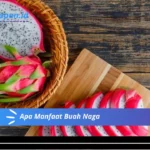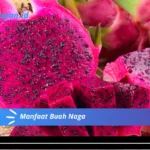KKPBalikpapan.id – Seiring dengan perkembangan teknologi, kebutuhan akan berbagai aplikasi di laptop semakin meningkat. Baik itu aplikasi untuk mengedit foto, menulis dokumen, atau bermain game, semuanya bisa diunduh dengan mudah. Namun, bagaimana cara melakukannya dengan aman dan benar? Mari kita bahas lebih lanjut.
Cara Download Aplikasi di Laptop Windows
1. Menggunakan Microsoft Store
Microsoft Store adalah tempat yang paling aman dan terpercaya untuk mendownload aplikasi di laptop Windows. Berikut adalah langkah-langkahnya:
- Buka Microsoft Store: Klik ikon Microsoft Store di taskbar atau cari di menu Start.
- Cari Aplikasi: Gunakan kotak pencarian untuk menemukan aplikasi yang ingin kamu download.
- Pilih Aplikasi: Klik aplikasi yang diinginkan dari hasil pencarian.
- Klik Install: Tekan tombol “Install” untuk mulai mendownload aplikasi. Tunggu hingga proses selesai.
- Buka Aplikasi: Setelah selesai, kamu bisa membuka aplikasi langsung dari Microsoft Store atau melalui menu Start.
2. Mendownload dari Situs Resmi
Jika aplikasi yang kamu cari tidak tersedia di Microsoft Store, kamu bisa mendownloadnya langsung dari situs resmi pembuat aplikasi. Berikut langkah-langkahnya:
- Buka Browser: Gunakan browser seperti Chrome, Firefox, atau Edge.
- Kunjungi Situs Resmi: Cari situs resmi pembuat aplikasi yang ingin kamu download.
- Cari Halaman Download: Biasanya ada tombol “Download” atau “Get” di halaman utama situs.
- Pilih Versi yang Sesuai: Pastikan kamu memilih versi yang sesuai dengan sistem operasi Windows yang kamu gunakan.
- Mulai Download: Klik tombol download dan tunggu hingga file installer selesai diunduh.
- Install Aplikasi: Buka file installer yang sudah diunduh dan ikuti instruksi untuk menginstall aplikasi.
3. Menggunakan Software Pihak Ketiga
Ada beberapa software pihak ketiga yang bisa digunakan untuk mendownload dan mengelola aplikasi di laptop Windows, seperti Ninite atau FileHippo. Berikut cara penggunaannya:
- Buka Situs Software Pihak Ketiga: Misalnya, buka situs Ninite.
- Pilih Aplikasi: Pilih aplikasi yang ingin kamu download dari daftar yang tersedia.
- Download Installer: Klik tombol “Get Your Ninite” untuk mendownload installer.
- Jalankan Installer: Buka file installer dan aplikasi yang kamu pilih akan diunduh dan diinstall secara otomatis.
Cara Download Aplikasi di Laptop Mac
1. Menggunakan Mac App Store
Mac App Store adalah tempat terpercaya untuk mendownload aplikasi di Mac. Berikut langkah-langkahnya:
- Buka Mac App Store: Klik ikon App Store di dock atau cari di Spotlight.
- Cari Aplikasi: Gunakan kotak pencarian untuk menemukan aplikasi yang diinginkan.
- Pilih Aplikasi: Klik aplikasi dari hasil pencarian.
- Klik Get: Tekan tombol “Get” atau harga aplikasi untuk mulai mendownload. Masukkan kata sandi Apple ID jika diminta.
- Buka Aplikasi: Setelah selesai, kamu bisa membuka aplikasi langsung dari App Store atau folder Applications.
2. Mendownload dari Situs Resmi
Jika aplikasi yang kamu cari tidak tersedia di Mac App Store, kamu bisa mendownloadnya langsung dari situs resmi pembuat aplikasi. Berikut caranya:
- Buka Browser: Gunakan browser seperti Safari, Chrome, atau Firefox.
- Kunjungi Situs Resmi: Cari situs resmi pembuat aplikasi yang ingin kamu download.
- Cari Halaman Download: Biasanya ada tombol “Download” atau “Get” di halaman utama situs.
- Pilih Versi yang Sesuai: Pastikan kamu memilih versi yang sesuai dengan macOS yang kamu gunakan.
- Mulai Download: Klik tombol download dan tunggu hingga file installer selesai diunduh.
- Install Aplikasi: Buka file DMG yang sudah diunduh, lalu seret ikon aplikasi ke folder Applications.
3. Menggunakan Homebrew
Homebrew adalah package manager yang memungkinkan kamu menginstall berbagai aplikasi melalui Terminal. Berikut cara menggunakannya:
- Install Homebrew: Buka Terminal dan ketik
/bin/bash -c "$(curl -fsSL https://raw.githubusercontent.com/Homebrew/install/HEAD/install.sh)". - Install Aplikasi: Setelah Homebrew terinstall, kamu bisa menginstall aplikasi dengan mengetik
brew install [nama aplikasi].
Kesimpulan
Mendownload aplikasi di laptop, baik Windows maupun Mac, sebenarnya cukup mudah jika kamu tahu caranya. Pastikan selalu mendownload dari sumber yang terpercaya untuk menghindari malware atau virus. Dengan panduan ini, kamu bisa dengan mudah menemukan dan menginstall aplikasi yang kamu butuhkan. Selamat mencoba!